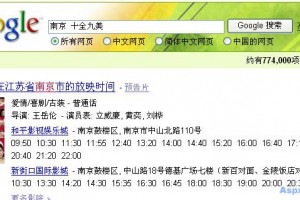借用SSL验证,让IIS信息访问更安全(3)
作者:帷幄 来源:it168.com 发布时间:2007-03-27 09:46:00
申请高级网站证书
为了让目标网站使用SSL加密机制,来保证网站信息在传输过程中不被人 * ,我们需要申请一个高级网站证书;在申请网站证书时,我们可以按照如下步骤来操作:
首先打开系统的资源管理器窗口,在该窗口中双击Windows安装目录下面的system32文件夹,并将该文件夹下面的Certsrv子文件夹复制到目标网站所对应的根目录下。
接着打开IE浏览器窗口,并在该窗口的地址栏中输入“http://xxx.xxx.xxx.xxx/certsrv/default.asp”(其中xxx.xxx.xxx.xxx为目标网站的网址或IP地址),进入到如图5所示的Microsoft证书服务页面;单击该页面中的“申请一个证书”超级链接,并在其后出现的链接页面中再单击“高级证书申请”链接。
 |
| 图5 |
接下来再单击一下“使用base64编码的CMC或PKCS #10文件提交一个证书申请,或使用base64编码的PKCS #7文件续订证书申请”超级链接,打开如图6所示的申请页面;下面打开前面已经创建好的证书请求文件“certreq.txt”,将该文件中的内容直接复制粘贴到图6界面中的“保存的申请”文本框中,再单击一下“提交”按钮就能完成高级网站证书的申请任务。
 |
| 图6 |
高级网站证书一旦申请成功后,系统将会自动提示我们必须等待管理员颁发自己申请的证书,只有颁发过证书后才能使之生效。在颁发证书时,我们可以按照下面的步骤来操作:
依次单击“开始”/“设置”/“控制面板”命令,在弹出的系统控制面板窗口中,双击“证书颁发机构”图标,在其后界面的左侧窗格区域中选中“挂起的申请”选项,在对应该选项右侧的窗格区域中用鼠标右键单击前面申请好的证书,并依次执行右键菜单中的“所有任务”/“颁发”命令。
下面再选中“颁发的证书”选项,并在对应该选项右侧的窗格区域中用鼠标左键双击前面申请好的证书,在随后弹出的证书对话框中单击“详细信息”标签,打开如图7所示的标签页面;接着单击该标签页面中的“复制到文件”按钮,打开证书导出向导界面,根据界面提示指定好具体的文件名称,结束证书的颁发任务。
猜你喜欢
- [今早在网友的QQ空间看到下面一则,就此转载过来,声明:我是搞.net的]某日,一女遇劫匪,颤抖曰:"俺是搞java的,刚毕业,工
- 专门盯住知名企业、名人等域名进行抢注的人,被称为“域名虫”,这个称呼演化为“米虫
- 建站也不是一两天时间了,关于注册域名哪里好,就把我的经验写下 给大家个参考商务中国 新网数码 新网数码 新网互联 万网 易名 这些国内一级域
- MWC09的新闻你关注吗?自从iphone出来后,手机世界的变化可谓日新月异.移动商务再也不是以前的发发邮件这么简单了.手机已经完全不是以前
- 对一个电子商务网站来说,需要运用最少的带宽和服务器资源,为更多的客户提供更快捷的服务。而用户对Web站点的满意度,主要以访问速度来衡量。&n
- Google的成功首先是技术的成功,Google的服务创造了无可争辩的社会价值。但是,公司的商业成功与否并不总是由其创造的社会价值所决定的(
- #cccccc 1px dotted; TABLE-LAYOUT: fixed; BORDER-TOP: #cccccc 1px dotte
- 美国主机空间商实在太多太多了,共性的东西很多,每个空间有各有其个性的地方,经常有朋友问到有什么区别啊,空间商有什么特色啊,今天美国主机评论家
- 本人和其他网民一样刚接触搜索的时候的就只知道百度,后来知道了Google.cn可能觉得域名难记,搜索的显示不怎么符合我的审美观吧,一直很少用
- 八月是一个值得关注工作趋势的月份,今天,我们来重点关注web编程语言和脚本语言的就业趋势。您可能很想知道我所指的“web编程语言和脚本语言”
- 6月9日消息,据国外媒体报道,微软近日表示,如果企业绕过Windows Vista,直接从Windows XP升级到Windows 7,可能
- 从刚开始做站开始自己就有一个目标,那就是绝对不能做垃圾站,但是回首一个月以来做站的历程,发现自己的网站确实已经变得垃圾起来,没有任何的新意,
- 本报记者 雷中辉 北京报道“我们还没有接到实施细则的通知,具体怎么办还不清楚。”7月22日,北京市工商行政管理局大厅,当记者询问电子商务网店
- 目前,在广大站长的殷切期盼下,康盛创想(Comsenz)旗下的UCenter Home(简称UCHome)体验站陆续推出了涂鸦版、凑热闹、在
- 打开:require/postreply.php查找:$old_content = stripslashes($atca
- 什么是POSH ?不,这不是一些新的网页设计上的时尚的宣传- POSH是Plain Old Semantic HTML(清晰老式语义化HTM
- 提到采集,有些站长抛出鄙夷的眼神,而似乎大部分站长都会觉得是CMS的标配。在落叶看来采集只是一个功能,一个工具,关键看是采什么,采来后做什么
- 假如你的托管帐户托管了一个二级域名,你可以通过FTP上载文档到那里,这是从你的本地机传输你的网站到你的托管帐户的一种方法。在你的主域名目录里
- 备份:1、停止DNS服务2、打开regedit,找到HKLMsystemcurrentcontrolsetservicesdns3、将DNS
- Alexa 排名对于每个建站的朋友来说都不陌生了,它是目前常用来评价某一网站访问量的一个重要指标。虽然人们对他的算法颇有责疑(它只对安装了&